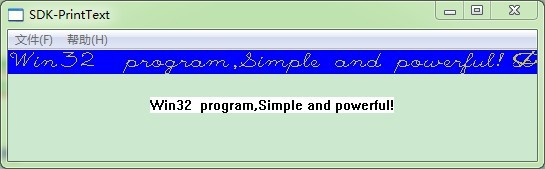绘制文本
Windows 中的文本是一个GUI(图形用户界面)对象。每一个字符实际上是由许多的像素点组成,这些点在有笔画的地方显示出来,这样就会出现字符。这也是为什么我说“绘制”字符,而不是写字符。通常您都是在您应用程序的客户区“绘制”字符串(尽管您也可以在客户区外“绘制”)。Windows 下的“绘制”字符串方法和 Dos 下的截然不同,在 Dos 下,您可以把屏幕想象成 85 x 25 的一个平面,而 Windows 下由于屏幕上同时有几个应用程序的画面,所以您必须严格遵从规范。Windows 通过把每一个应用程序限制在他的客户区来做到这一点。当然客户区的大小是可变的,您随时可以调整。
在您在客户区“绘制”字符串前,您必须从 Windows 那里得到您客户区的大小,确实您无法像在 DOS 下那样随心所欲地在屏幕上任何地方“绘制”,绘制前您必须得到 Windows 的允许,然后 Windows 会告诉您客户区的大小,字体,颜色和其它 GUI 对象的属性。您可以用这些来在客户区“绘制”。
什么是“设备环境”(DC)呢? 它其实是由 Windows 内部维护的一个数据结构。一个“设备环境”和一个特定的设备相连。像打印机和显示器。对于显示器来说,“设备环境”和一个个特定的窗口相连。
“设备环境”中的有些属性和绘图有关,像:颜色,字体等。您可以随时改动那些缺省值,之所以保存缺省值是为了方便。您可以把“设备环境”想象成是Windows 为您准备的一个绘图环境,而您可以随时根据需要改变某些缺省属性。
当应用程序需要绘制时,您必须得到一个“设备环境”的句柄。通常有几种方法。
- 在 WM_PAINT 消息中使用 BeginPaint
- 在其他消息中使用 GetDC
- CreateDC 建立你自己的 DC
您必须牢记的是,在处理单个消息后你必须释放“设备环境”句柄。不要在一个消息处理中获得 “设备环境”句柄,而在另一个消息处理中在释放它。
我们在Windows 发送 WM_PAINT 消息时处理绘制客户区,Windows 不会保存客户区的内容,它用的是方法是“重绘”机制(譬如当客户区刚被另一个应用程序的客户区覆盖),Windows 会把 WM_PAINT 消息放入该应用程序的消息队列。重绘窗口的客户区是各个窗口自己的责任,您要做的是在窗口过程处理 WM_PAINT 的部分知道绘制什么和何如绘制。
您必须了解的另一个概念是“无效区域”。Windows 把一个最小的需要重绘的正方形区域叫做“无效区域”。当 Windows 发现了一个”无效区域“后,它就会向该应用程序发送一个 WM_PAINT 消息,在 WM_PAINT 的处理过程中,窗口首先得到一个有关绘图的结构体,里面包括无效区的坐标位置等。您可以通过调用BeginPaint 让“无效区”有效,如果您不处理 WM_PAINT 消息,至少要调用缺省的窗口处理函数 DefWindowProc ,或者调用 ValidateRect 让“无效区”有效。否则您的应用程序将会收到无穷无尽的 WM_PAINT 消息。下面是响应该消息的步骤:
- 取得“设备环境”句柄
- 绘制客户区
- 释放“设备环境”句柄
注意,您无须显式地让“无效区”有效,这个动作由 BeginPaint 自动完成。您可以在 BeginPaint 和 Endpaint 之间,调用所有的绘制函数。几乎所有的GDI 函数都需要“设备环境”的句柄作为参数。
字体颜色
Windows 的颜色系统是用RGB值来表示的,R 代表红色,G 代表绿色,B 代表兰色。如果您想指定一种颜色就必须给该颜色赋相关的 RGB 值,RGB 的取值范围都是从 0 到 255,譬如您想要得到纯红色,就必须对RGB赋值(255,0,0),纯白色是 (255,255,255)。从我们下面的例子中您可以看出来要想运用好这套基于数字的颜色系统并不容易,这要求您必须对混色和颜色匹配有良好的感觉。
您可以用函数 SetTextColor 和 SetBkColor 来“绘制”背景色和字符颜色,但是必须传递一个“设备环境”的句柄和 RGB 值作为参数。COLORREF类型用来描绘一个RGB颜色。其定义如下:
typedef DWORD COLORREF;
typedef DWORD *LPCOLORREF;
COLORREF类型变量值描绘一个颜色时对应于下面16进制的格式:0x00bbggrr
可以用这样一个结构体来描述。
RGB_value struct
{
byte unused ;
byte blue ;
byte green ;
byte red;
};
其中第一字节为 0 而且始终为 0,其它三个字节分别表示兰色、绿色和红色,刚好和 RGB 的次序相反。这个结构体用起来挺别扭。对于COLORREF,我们通常使用宏RGB对其进行赋值。宏的定义如下:
COLORREF RGB
(
BYTE byRed, // red component of color
BYTE byGreen, // green component of color
BYTE byBlue // blue component of color
);
您可以调用 CreateFont 和 CreateFontIndirect 来创建自己的字体,这两个函数的差别是前者要求 您传递一系列的参数,而后着只要传递一个指向 LOGFONT 结构的指针。这样就使得后者使用起来更方便,尤其当您需要频繁创建字体时。在我们的例子中由于只要创建一种字体,故用 CreateFont 就足够了。在调用该函数后会返回所创建的字体的句柄,然后把该句柄选进“设备环境”使其成为当前字体,随后所有的“绘制”文本串的函数在被调用时都要把该句柄作为一个参数传递。
实例
-
// 函数: WndProc(HWND, UINT, WPARAM, LPARAM)
-
//
-
// 目的: 处理主窗口的消息。
-
//
-
// WM_COMMAND - 处理应用程序菜单
-
// WM_PAINT - 绘制主窗口
-
// WM_DESTROY - 发送退出消息并返回
-
//
-
//
-
TCHAR szText[]=_T(
"Win32 program,Simple and powerful!");
-
TCHAR FontName[] = _T(
"script");
-
LRESULT CALLBACK WndProc(HWND hWnd, UINT message, WPARAM wParam, LPARAM lParam)
-
{
-
int wmId, wmEvent;
-
PAINTSTRUCT ps;
-
HDC hDC;
-
RECT stRect;
-
HFONT hFont,hOldFont;
-
COLORREF oldTextCol,oldBGCol;
-
switch (message)
-
{
-
case WM_COMMAND:
-
wmId = LOWORD(wParam);
-
wmEvent = HIWORD(wParam);
-
// 分析菜单选择:
-
switch (wmId)
-
{
-
case IDM_ABOUT:
-
DialogBox(hInst, MAKEINTRESOURCE(IDD_ABOUTBOX), hWnd, About);
-
break;
-
case IDM_EXIT:
-
DestroyWindow(hWnd);
-
break;
-
default:
-
return DefWindowProc(hWnd, message, wParam, lParam);
-
}
-
break;
-
case WM_PAINT:
-
//可以把“设备环境”想象成是Windows 为您准备的一个绘图环境,而您可以随时根据需要改变某些缺省属性。
-
hDC = BeginPaint(hWnd, &ps);
//获取设备环境句柄
-
// TODO: 在此添加任意绘图代码...
-
GetClientRect(hWnd,&stRect);
-
-
DrawText(hDC,szText,
-1,&stRect,DT_SINGLELINE|DT_CENTER|DT_VCENTER);
-
//EndPaint(hWnd, &ps);
-
-
//hDC = BeginPaint(hWnd,&ps);
-
hFont = CreateFont(
24,
16,
0,
0,
400,
0,
0,
0,OEM_CHARSET,OUT_DEFAULT_PRECIS,CLIP_DEFAULT_PRECIS,DEFAULT_QUALITY,DEFAULT_PITCH | FF_SCRIPT,FontName);
-
hOldFont = (HFONT)SelectObject(hDC,hFont);
//把新字体选定为设备环境的当前字体,并返回之前的字体
-
oldTextCol=SetTextColor(hDC,RGB(
200,
200,
50));
//设置设备环境的字符颜色,并返回之前的字符颜色
-
oldBGCol=SetBkColor(hDC,RGB(
0,
0,
255));
//设置设备环境的背景颜色,并返回之前的背景颜色
-
TextOut(hDC,
0,
0,szText,
sizeof(szText));
//绘制字符串
-
//恢复之前对设备环境的设置,不然会影响其他的字符
-
SelectObject(hDC,hOldFont);
-
SetTextColor(hDC,oldTextCol);
-
SetBkColor(hDC,oldBGCol);
-
EndPaint(hWnd,&ps);
//释放设备环境句柄
-
-
break;
-
case WM_DESTROY:
-
PostQuitMessage(
0);
-
break;
-
default:
-
return DefWindowProc(hWnd, message, wParam, lParam);
-
}
-
return
0;
-
}
-
/*
-
A.
-
PAINTSTRUCT stPs; RECT stRect; HDC hDC;
-
这些局部变量由处理 WM_PAINT 消息中的 GDI 函数调用。hdc 用来存放调用 BeginPaint 返回的“设备环境”句柄。ps 是一个 PAINTSTRUCT 数据类型的变量。通常您不会用到其中的许多值,它由 Windows 传递给 BeginPaint,在结束绘制后再原封不动的传递给 EndPaint。rect 是一个 RECT 结构体类型参数,它的定义如下:
-
typedef struct tagRECT{ LONG left; LONG top; LONG right; LONG bottom;}RECT;
-
left 和 top 是正方形左上角的坐标。right 和 bottom 是正方形右下角的坐标。客户区的左上角的坐标是 x=0,y=0,这样对于 x=0,y=10 的坐标点就在它的下面。
-
hDC = BeginPaint(hWnd,&stPs); GetClientRect(hWnd,&stRect); DrawText(hDC, szText,-1,&stRect,DT_SINGLELINE|DT_CENTER|DT_VCENTER); EndPaint(hWnd,&stPs);
-
在处理 WM_PAINT 消息时,您调用BeginPaint函数,传给它一个窗口句柄和未初始化的 PAINTSTRUCT 型参数。调用成功后在 hDC中得到返回“设备环境”的句柄。下一次,调用 GetClientRect 以得到客户区的大小,大小放在 rect 中,然后把它传给 DrawText。DrawText 的语法如下:
-
WINUSERAPI int WINAPI DrawTextA( HDC hDC, LPCSTR lpString, int nCount, LPRECT lpRect, UINT uFormat);
-
DrawText是一个高层的调用函数。它能自动处理像换行、把文本放到客户区中间等这些杂事。所以您只管集中精力“绘制”字符串就可以了。我们会在下一课中讲解低一层的函数 TextOut,该函数在一个正方形区域中格式化一个文本串。它用当前选择的字体、颜色和背景色。它处理换行以适应正方形区域。它会返回以设备逻辑单位度量的文本的高度,我们这里的度量单位是像素点。让我们来看一看该函数的参数:
-
hdc: “设备环境”的句柄。
-
lpString:要显示的文本串,该文本串要么以NULL结尾,要么在nCount中指出它的长短。
-
nCount:要输出的文本的长度。若以NULL结尾,该参数必须是-1。
-
lpRect: 指向要输出文本串的正方形区域的指针,该方形必须是一个裁剪区,也就是说超过该区域的字符将不能显示。
-
uFormat:指定如何显示。我们可以用 or 把以下标志或到一块:
-
DT_SINGLELINE:是否单行显示。
-
DT_CENTER:是否水平居中。
-
DT_VCENTER :是否垂直居中。
-
结束绘制后,必须调用 EndPaint 释放“设备环境”的句柄。 好了,现在我们把“绘制”文本串的要点总结如下:
-
必须在开始和结束处分别调用 BeginPaint 和 EndPaint;
-
在 BeginPaint 和 EndPaint 之间调用所有的绘制函数;
-
如果在其它的消息处理中重新绘制客户区,您可以有两种选择:(1)用GetDC和ReleaseDC代替BeginPaint和EndPaint;(2)调用InvalidateRect或UpdateWindow让客户区无效,这将迫使WINDOWS把WM_PAINT放入应用程序消息队列,从而使得客户区重绘。
-
-
-
B.
-
CreateFont 函数产生一种逻辑字体,它尽可能地接近参数中指定的各相关值。这个函数大概是所有 Windows API函数中所带参数最多的一个。它返回一个指向逻辑字体的句柄供调用 SelectObject 函数使用。
-
hOldFont = (HFONT)SelectObject(hDC,hFont); 在我们得到了指向逻辑字体的句柄后必须调用 SelectObject 函数把它选择进“设备环境”,我们还可以调用该函数把诸如此类的像颜色、笔、画刷 等GDI对象选进“设备环境”。该函数会返回一个旧的“设备环境”的句柄。您必须保存该句柄,以便在完成“绘制”工作后再把它选回。在调用 SelectObject 函数后一切的绘制函数都是针对该“设备环境”的。
-
SetTextColor(hDC,RGB(200,200,50));
-
SetBkColor(hDC,RGB(0,0,255));我们用宏 RGB 产生颜色,然后分别调用 SetTextColor 和 SetBkColor。
-
TextOut(hDC,0,0,szText,sizeof(szText)); 我们调用 TextOut 在客户区用我们前面选定的字体和颜色“绘制”文本串。
-
SelectObject(hDC,hOldFont); 在我们“绘制”完成后,必须恢复“设备环境”。我们必须每一次都这么做。
-
*/